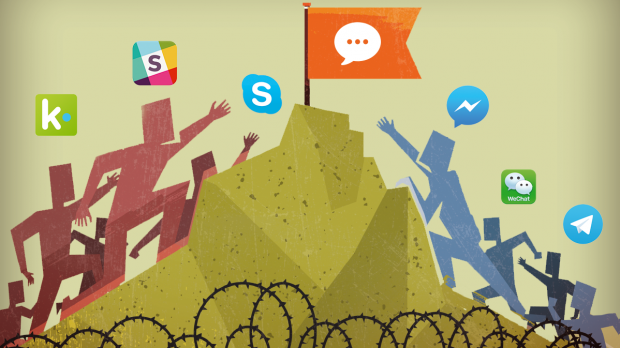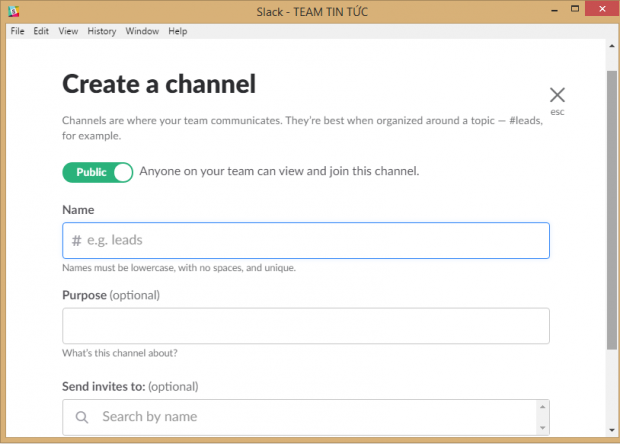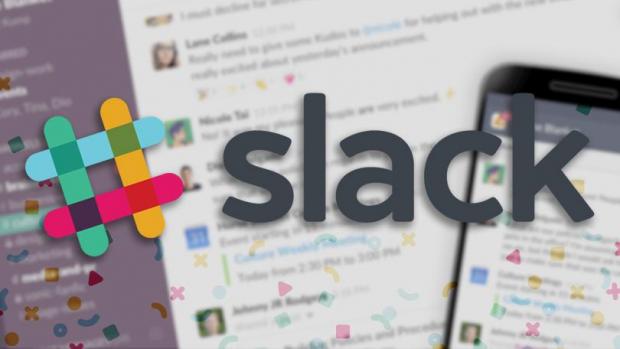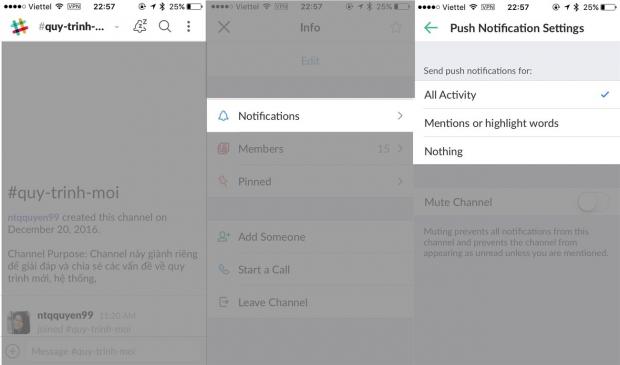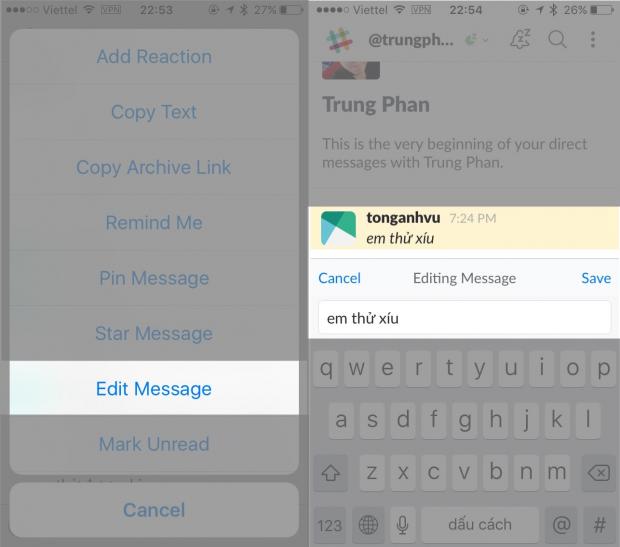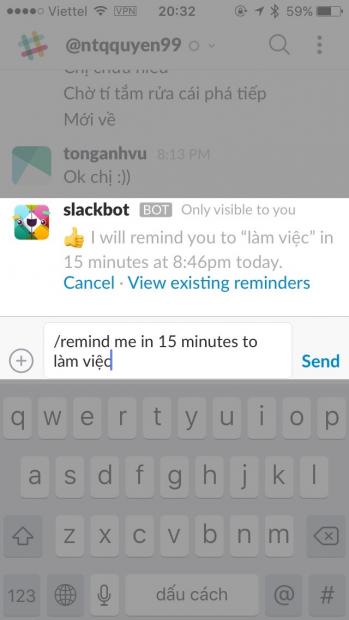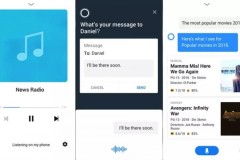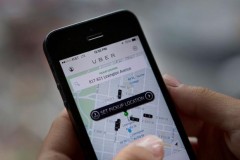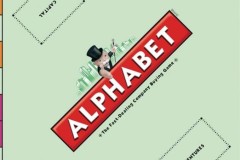Chắc hẳn trong quá trình làm việc, ít nhất một lần bạn cảm thấy choáng vì không thể quản hết toàn bộ thông tin từ nhiều nguồn khác nhau, phải không? Áp dụng cách dưới đây, bạn đã có thể quản lý toàn bộ thông tin về công việc chỉ trong vài nốt nhạc.
Slack hỗ trợ người dùng chat nhóm cũng như theo dõi tiến độ công việc trong một ứng dụng duy nhất, nghĩa là từ nay mọi người trong nhóm đã có thể vừa trao đổi với nhau, vừa làm việc mà không cần tải thêm bất kỳ ứng dụng nào như Skype hay Viber,…- Tải về Slack cho Windows
- Tải về Slack cho MacOS
- Tải về Slack cho iOS
- Tải về Slack cho Android
- Tải về Slack cho Windows Phone
1. Điểm khác biệt giữa Slack với các công cụ chat nhóm khác
Vì thiết kế và mục đích ra đời khá đơn giản, nên Slack tuyệt vời ở những điểm:
- Khả năng kết nối ổn định hơn tất cả các ứng dụng chat hiện nay như Skype hay Viber.
- Chạy tốt cả trên các thiết bị có cấu hình thấp, ngoài ra Slack còn ít ngốn pin trên thiết bị người dùng.
- Nhận thông báo từ đồng nghiệp thông minh hơn, bạn có thể tùy chọn nhận tất cả thông báo từ các Group hoặc chỉ nhận thông báo khi có người đề cập đến mình.
2. Bước tạo lập đầu tiên luôn là bước quan trọng
Để sử dụng Slack khá đơn giản, bạn có thể nhóm ngay tại trang chủ. Và dĩ nhiên bạn sẽ là quản trị viên cho nhóm của bạn về sau.
Slack cung cấp cho người dùng khá nhiều điểm hay ho và nổi bật như tạo ra các Channels hay Private Channels. Các Channels sẽ được hiểu là một “phòng thảo luận”, mà chỉ những người dùng có trong kênh đó mới thấy được các tin nhắn xuất hiện.
Ngay cả các thành viên trong nhóm đều có thể tạo các Channels riêng vô cùng dễ dàng.
3. Một số lệnh và tính năng thông dụng trên Slack
@Channel: Thông báo với tất cả mọi người trong Channel. Sau khi nhập @Channel:, bạn hãy nhập thông điệp ở đằng sau. Toàn bộ thông điệp sẽ được thông báo với tất cả mọi người trong Channel, ngay cả khi họ sử dụng nhận thông báo chỉ khi có người đề cập.
@here: Với chức năng gần như tương tự như @Channels, tuy nhiên @Here: sẽ chỉ gửi thông điệp với những người đang online.
@Tên_người_dùng: Để đề cập một người nào đó trong đoạn tin nhắn.
/shrug: để thêm chuỗi ký tự _(ツ)_/¯ này vào đoạn tin nhắn.
/open: mở một Channel hoặc một Group mới.
/Leave: Rời khỏi Channel.
/collapse: Ẩn tất cả hình ảnh thường và ảnh gift trên channel.
/Giphy: Thêm một ảnh GIF theo nội dung đã nhập.
/Call: Gọi cho bất kỳ ai đó trong nhóm.
/Kick: Đề nghị xóa một người nào đó ra khỏi Channel.
Với tùy chọn Direct Messages (/DM:): bạn có thể gửi một tin nhắn trực tiếp đến những thành viên khác khi cần trao đổi riêng.
4. Cách nhận thông báo của Slack
Có khá nhiều người dùng thắc mắc rằng họ không hề nhận được bất kỳ tin nhắn nào từ Slack. Nguyên nhân khá đơn giản, vì có thể họ đã để chế độ chỉ nhận thông báo khi được đề cập.
Để truy cập thiết lập, mở channel mà bạn muốn tùy chỉnh chức năng thông báo, sau đó click chọn tên Channel ở góc trên cùng màn hình, rồi chọn Notifications, sau đó thay đổi cách nhận thông báo theo nhu cầu.
5. Chỉnh sửa đoạn tin nhắn vừa gửi
Slack cho phép người dùng thực hiện một tính năng mà ít có ứng dụng nhắn tin nào làm được, đó là chỉnh sửa đoạn tin nhắn sau khi gửi. Bạn chỉ cần nhấp giữ đoạn tin nhắn muốn sửa, sau đó chọn Edit Message để thực hiện sửa chữa.
6. Thực hiện nhắc nhở làm việc
Đúng là một ứng dụng hỗ trợ thực hiện công việc, Slack cho phép bạn thực hiện thiết lập các nhắc nhở. Chỉ cần bạn nhập theo cú pháp sau: /Remind [@Người_Muốn_Nhắc_Nhở hoặc #Channel] in [Khi nào] to [Hoạt động].
Ví dụ: Để thiết lập nhắc nhở bản thân làm việc trong 15 phút tới, bạn có thể nhập /remind me in 15 minutes to làm việc.
Nhìn chung, Slack chắc chắn sẽ gây “sốt” trong thời gian sắp tới, nhờ khả năng trao đổi thông tin và quản lý công việc vô cùng dễ dàng. Theo bạn, bạn sẽ chọn Slack để sử dụng cho công việc nhóm hay doanh nghiệp của mình chứ?
- Đã có Google Chrome 55 cho Android, thêm tính năng tải video
- Kiểm soát tiền điện, internet hàng tháng ngay trên smartphone
Biên tập bởi TRẦN QUANG HỘI